自宅PCのキーボードをFILCO Majestouch Convertible 3(赤軸)に更新しましたのでレビューします。
これまで使っていたキーボードは、「Majestouch Convertible 2(赤軸)テンキーレス」でしたが、Excelでの事務作業に不便に感じるようになってきたため、Convertible 3ではテンキー付きにしました。
Majestouch Convertible 3を選んだ理由
Majestouch Convertible 3を選んだ理由は、以下のとおりです。
- メカニカルキーボード:キーボードの操作性はメカニカルが一番です。今回は事務作業用のためMX赤軸を選択しました。ゲーム用は反発力が一番強いMX黒軸がおすすめ。
- PC5台切り替え(有線USBあり):筆者の環境では、キーボード1台でPC3台を共用しています。マウスはロジクールのLogi Bolt USB無線切り替えマウスを使っていますが、ロジクールからは無線切替式のメカニカルキーボードは種類が少なく、欲しい商品がありませんでした。
- PC切替え操作が簡単であること:Convertible 2 ではAlt + Fn + Delete→数字キーでしたが、Convertible 3ではワンタッチキーになっています。
- キーマッピングがキーボード単体でできること:FnキーをAltキーに入れ替えは裏面のDIPスイッチで変更、PCソフトウェアは不要です。
- 価格は2万円以内:静電容量キーを採用する東プレRealforceは、製品としてはとても良いのですが、価格が3万円からですので高すぎて手が出ません...

Majestouch Convertible 3の改善点
購入してみて感じた改善点です。
Bluetoothペアリングが一発でOK
Majestouch Convertible 2のBluetoothはVer.3と古いため、Windows10との再ペアリング時にキーコードが表示されず、ペアリングが出来ない現象が発生していました。
この場合は、キーボードをリセットしてから、すべてのPCと再接続する必要があり、自作PCをしている筆者にとっては大変面倒な作業でした。
Majestouch Convertible 3はBluetooth ver.5に上がったため、再ペアリング操作も問題なくできます。これは大きな改善点です。
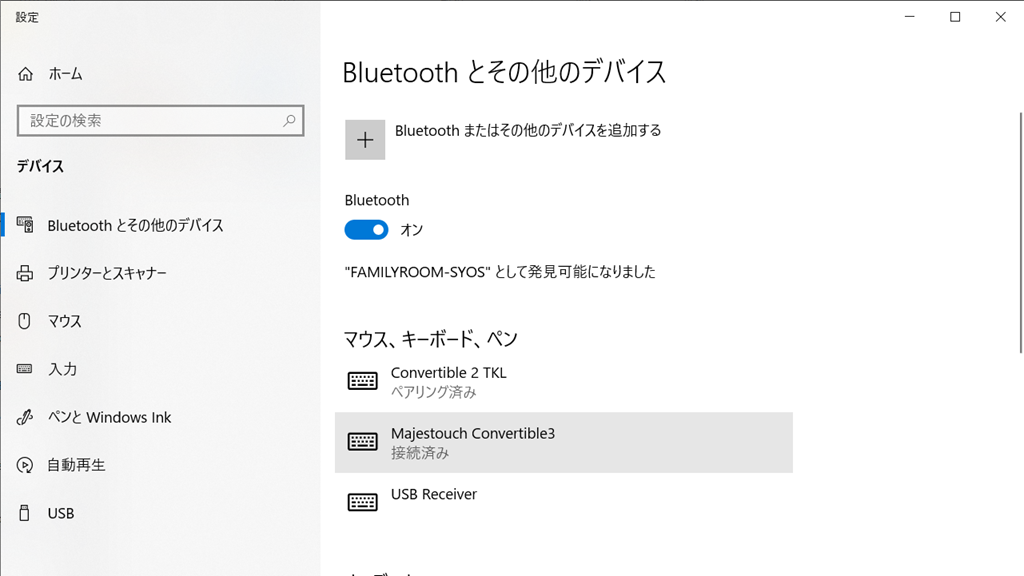
1ボタン PC切り替えが快適
Majestouch Convertible 2では、PCの切り替え時の操作として、Ctrl + Alt + Fn → 数字キーで切り替えしていました。
誤操作が無いのは良いのですが、切替方法がキーボードのどこにも書いておらず、一般ユーザーでは切り替え操作することが困難な仕様でした。
Majestouch Convertible 3からは、照光式の1ボタン切り替えになり、直感的に操作できるようになりました。
ボタン配置も右上になっており、誤操作することはまずありません。ようやく一般レベルでも使える製品になったと思います。

インタフェースがminiUSBからUSB-Cへ進化
Majestouch Convertible 2のUSBケーブルは、mini-USBという古い規格のコネクタでした。
※ ゲーム機のPlayStation 3コントローラで採用されていたコネクタです。
筆者は自作PCをしているので、BIOS(UEFI)モードへ入るため、キーボードをUSB接続する必要があるのですが、これまではいちいち専用ケーブル探してきて接続していました。
Majestouch Convertible 3は、接続コネクタがUSB-Cになったことで、スマホのUSB-C充電ケーブルでもUSB接続することができ、大きな時短になりました。
更にUSB-Aエクステンダも内蔵しているので、ワイヤレスマウスのUSBレシーバーを差すことも出来ます。

Majestouch Convertible 3は正常進化
他の細かい仕様変更としては以下があります。
- 電源スイッチが背面プッシュスイッチからキーボード裏面のスライドスイッチに変わった
- 相変わらずキーが印刷のためすぐカスレてくる
この点は不満を持たれる方も少なからずおられるようです。
筆者としてはMajestouch Convertible 3はConvertible 2にあった小さな不満がほぼ解消されており、大変満足しています。
PCを複数台切り替えて使う環境の方にとっては、ベストバイのキーボードだと思います。



